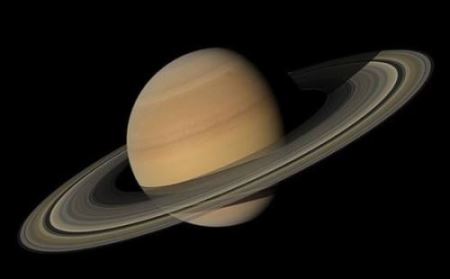新手第一次使用U盘安装Win10系统的简易教程

软件支持 在线重装、U盘制作、自定义重装 等多种模式。
简介:随着科技的不断进步,操作系
【菜科解读】
软件支持 在线重装、U盘制作、自定义重装 等多种模式。
简介:随着科技的不断进步,操作系统安装已经变得更加简便和快捷。
本篇文章将为科技爱好者和电脑手机小白用户提供一份简易教程,教大家如何使用U盘来安装Win10系统。
通过本教程,读者将能够轻松完成安装,并享受到全新的操作系统带来的便利和功能。
工具原料:品牌型号:惠普(HP)操作系统版本:Windows 10软件版本:最新版本一、准备工作首先,我们需要准备以下工具和材料:1. 一台惠普(HP)电脑,型号可以是最新的Pavilion系列或Spectre系列。
2. 一个空白的U盘,容量为至少16GB,推荐使用USB 3.0接口的高速U盘。
3. 一台已经安装好Win10系统的电脑,用来制作启动U盘。
二、制作启动U盘1. 在已经安装好Win10系统的电脑上,插入空白的U盘。
2. 打开电脑上的文件浏览器,找到U盘的路径。
3. 右键点击U盘,选择“格式化”选项。
在弹出的对话框中,选择“FAT32”文件系统,并勾选“快速格式化”选项。
4. 格式化完成后,下载并打开“Windows 10安装媒体创建工具”,选择“创建安装介质(USB闪存驱动器,DVD或ISO文件)”,然后点击“下一步”。
5. 在下一个界面中,选择“USB闪存驱动器”,然后点击“下一步”。
工具会自动识别并选择U盘为目标设备。
6. 点击“下一步”以开始制作启动U盘。
这个过程可能需要一些时间,请耐心等待。
7. 制作完成后,将U盘从电脑上拔出,并妥善保存。
三、安装Win10系统1. 关闭惠普(HP)电脑,并将制作好的启动U盘插入电脑的USB接口。
2. 按下电源键启动电脑,并立即按下F10键(或根据提示按下正确的按键)进入BIOS设置。
3. 在BIOS设置中,找到“引导顺序”或“启动顺序”选项,并将U盘设备设置为第一启动项。
4. 保存设置并退出BIOS界面,电脑会自动重新启动。
5. 在重新启动时,电脑会自动从U盘启动,并进入系统安装界面。
6. 按照界面上的提示进行操作,选择语言、时区等设置,并点击“下一步”。
7. 点击“安装”按钮,系统安装程序会自动进行分区和文件复制操作。
这个过程可能需要一些时间,请耐心等待。
8. 安装完成后,系统会自动重新启动。
此时,可以拔掉U盘。
内容延伸:通过上述简易教程,大家已经完成了Win10系统的安装。
但是,新手用户可能还需要进一步了解一些关于Win10系统的实用建议和技巧。
1. 系统更新:在启动U盘安装系统之后,建议立即连接到互联网,并运行“Windows Update”来获取最新的系统更新、驱动程序和安全补丁。
2. 个性化设置:Win10系统提供了丰富的个性化设置选项,用户可以自定义桌面壁纸、主题颜色、任务栏布局等,以使系统更符合自己的喜好和习惯。
3. 应用商店:Win10系统内置了Microsoft Store应用商店,用户可以通过它来查找和下载各种应用程序和游戏。
4. 系统维护:定期进行系统清理,删除不需要的临时文件和无用程序;同时,定期运行杀毒软件和系统优化工具,保持系统的稳定和安全。
总结:通过本文的教程,科技爱好者和电脑手机小白用户可以轻松学会使用U盘来安装Win10系统。
通过简单的准备工作,制作好启动U盘后,按照步骤安装系统即可。
同时,我们还提供了一些实用建议,帮助用户进一步了解和使用Win10系统。
希望本篇文章对大家有所帮助,能够顺利完成系统安装,并享受到Win10系统带来的便利和功能。
标签: 注意:本站所刊载的文章均为学习交流之用,请勿用于商业用途。
对于商业使用,请联系各自版权所有者,否则法律问题自行承担。
Win7系统升级指南:全面解析升级步骤与要点 Win7系统损坏修复教程:详细步骤助你快速解决问题 新手首次使用U盘安装Win10系统的简易教程 分类于: 回答于:2024-04-02 简介:随着科技的不断进步,操作系统安装已经变得更加简便和快捷。
本篇文章将为科技爱好者和电脑手机小白用户提供一份简易教程,教大家如何使用U盘来安装Win10系统。
通过本教程,读者将能够轻松完成安装,并享受到全新的操作系统带来的便利和功能。
工具原料:品牌型号:惠普(HP)操作系统版本:Windows 10软件版本:最新版本一、准备工作首先,我们需要准备以下工具和材料:1. 一台惠普(HP)电脑,型号可以是最新的Pavilion系列或Spectre系列。
2. 一个空白的U盘,容量为至少16GB,推荐使用USB 3.0接口的高速U盘。
3. 一台已经安装好Win10系统的电脑,用来制作启动U盘。
二、制作启动U盘1. 在已经安装好Win10系统的电脑上,插入空白的U盘。
2. 打开电脑上的文件浏览器,找到U盘的路径。
3. 右键点击U盘,选择“格式化”选项。
在弹出的对话框中,选择“FAT32”文件系统,并勾选“快速格式化”选项。
4. 格式化完成后,下载并打开“Windows 10安装媒体创建工具”,选择“创建安装介质(USB闪存驱动器,DVD或ISO文件)”,然后点击“下一步”。
5. 在下一个界面中,选择“USB闪存驱动器”,然后点击“下一步”。
工具会自动识别并选择U盘为目标设备。
6. 点击“下一步”以开始制作启动U盘。
这个过程可能需要一些时间,请耐心等待。
7. 制作完成后,将U盘从电脑上拔出,并妥善保存。
三、安装Win10系统1. 关闭惠普(HP)电脑,并将制作好的启动U盘插入电脑的USB接口。
2. 按下电源键启动电脑,并立即按下F10键(或根据提示按下正确的按键)进入BIOS设置。
3. 在BIOS设置中,找到“引导顺序”或“启动顺序”选项,并将U盘设备设置为第一启动项。
4. 保存设置并退出BIOS界面,电脑会自动重新启动。
5. 在重新启动时,电脑会自动从U盘启动,并进入系统安装界面。
6. 按照界面上的提示进行操作,选择语言、时区等设置,并点击“下一步”。
7. 点击“安装”按钮,系统安装程序会自动进行分区和文件复制操作。
这个过程可能需要一些时间,请耐心等待。
8. 安装完成后,系统会自动重新启动。
此时,可以拔掉U盘。
内容延伸:通过上述简易教程,大家已经完成了Win10系统的安装。
但是,新手用户可能还需要进一步了解一些关于Win10系统的实用建议和技巧。
1. 系统更新:在启动U盘安装系统之后,建议立即连接到互联网,并运行“Windows Update”来获取最新的系统更新、驱动程序和安全补丁。
2. 个性化设置:Win10系统提供了丰富的个性化设置选项,用户可以自定义桌面壁纸、主题颜色、任务栏布局等,以使系统更符合自己的喜好和习惯。
3. 应用商店:Win10系统内置了Microsoft Store应用商店,用户可以通过它来查找和下载各种应用程序和游戏。
4. 系统维护:定期进行系统清理,删除不需要的临时文件和无用程序;同时,定期运行杀毒软件和系统优化工具,保持系统的稳定和安全。
总结:通过本文的教程,科技爱好者和电脑手机小白用户可以轻松学会使用U盘来安装Win10系统。
通过简单的准备工作,制作好启动U盘后,按照步骤安装系统即可。
同时,我们还提供了一些实用建议,帮助用户进一步了解和使用Win10系统。
希望本篇文章对大家有所帮助,能够顺利完成系统安装,并享受到Win10系统带来的便利和功能。
菜科网系统致力于解决 Windows 系统重装解决方案,提供高效、安全、免费的系统重装服务。
北京社保卡里的医疗保险凭证到底如何给家人使用
职工社保包含五险,分别为:养老保险、医疗保险、生育保险、工伤保险和失业保险。
北京社保卡如何绑定家人一起使用随新社通小编来了解一下:北京社保卡里的医疗保险凭证到底怎么给家人使用?社保卡里的职工个人账户如何共济给家人?社保卡里的余额给家人使用,需要怎么绑定呢,主要可以通过以下几种方式实现:一、电子社保卡亲情服务此外,还可以通过电子社保卡的亲情服务功能,为家人提供便捷的电子社保卡签发和应用服务。
具体步骤如下:打开电子社保卡首页,点击右上角“我的”-“亲情服务”。
点击“添加”,验证电子社保卡密码后,阅读并同意添加亲情账户告知书。
输入要开通人的姓名、社保号码、亲情关系,点击“添加亲情账户”并上传身份凭证(小于16岁需同时上传人脸正面照)。
亲情服务绑定对象进行人脸识别操作,认证通过后则开通亲情服务成功。
通过电子社保卡亲情服务,可以帮家人查询个人社保权益单、进行社保待遇资格认证、办理社保网上转移申请等,同时也可以使用社保卡里的余额。
二、社保卡绑定家人通过社保卡的家庭共享功能,可以将社保卡的余额绑定给家人使用。
具体操作步骤如下:社会保险服务个人网页自助办理:登陆个人网页,进入社保业务办理-医疗业务办理-个人账户家庭共享-新增绑定,输入亲属社保电脑号、亲属身份证号及亲属关系,提交保存,即完成绑定。
到社保分局医疗保险窗口申请办理:在社保部门医保现金报销窗口刷卡绑定,刷被使用人的社保卡,并录入使用人的社保卡号。
在定点医院医疗保险办公室办理:在医院医保办,通过“网上医院”刷卡绑定,刷被使用人的卡,并录入使用人的社保卡号。
完成绑定后,家人在就医时就可以使用社保卡里的余额进行支付了。
需要注意的是,社保卡里的余额属于个人所有,给家人使用时需确保符合要求,不得进行违法违规操作。
另外,不同地区的社保卡使用可能有所不同,具体操作方法还需根据当地而定。
目前首批开通个人账户跨省家庭共济的地区(统筹区)有哪些?1、河南省(郑州市、信阳市)2、安徽省(淮南市)3、河北省(石家庄市、唐山市、秦皇岛市、邯郸市、邢台市、保定市、张家口市、承德市、沧州市、廊坊市、衡水市、辛集市、定州市、雄安新区、省本级)4、湖北省(襄阳市、黄冈市、咸宁市、随州市、恩施土家族苗族自治州、潜江市)5、甘肃省(临夏回族自治州)6、山东省(德州市)7、江苏省(苏州市)8、重庆市(云阳县)9、四川省(省本级、成都市、广安市)共31个地区(统筹区)已开通个人账户跨省共济使用。
北京社保卡怎么激活?有三种激活方法社保卡怎么激活?第1种方式:银行激活携带本人有效身份证和社保卡,前往社保卡的开卡银行的柜台。
在银行柜台,按照工作人员的指引,填写相关激活表格。
提交身份证和社保卡,工作人员会核实个人信息,并完成激活过程。
社保卡怎么激活?第2种方式:电话激活拨打社保热线12333,接通后按“0”转接人工服务。
提供个人身份证信息和社保卡卡号,以便客服人员核实身份。
在客服人员的协助下,按照提示完成社保卡的激活。
社保卡怎么激活?第3种方式:社保经办机构激活携带身份证和社保卡,前往当地社保经办机构。
在经办机构窗口,提交身份证和社保卡,并告知工作人员需要激活社保卡。
工作人员会核实个人信息,并完成激活手续。
世界上最恐怖的感冒有多恐怖?第一次世界大战后爆发使4千万人丧生的大流感
下面就跟一起具体看看世界上最恐怖的感冒等相关内容。
流行性感冒简介流行性感冒(简称流感)是流感病毒引起的急性呼吸道感染,也是一种传染性强、传播速度快的疾病。
其重要通过空气中的飞沫、人与人之间的接触或与被污染物品的接触传播。
典型的临床症状是:急起高热、全身疼痛、显著乏力和轻度呼吸道症状。
一般秋冬季节是其高发期,所引起的并发症和死亡现象非常严重。
该病是由流感病毒引起,可分为甲(A)、乙(B)、丙(C)三型,甲型病毒经常发生抗原变异,传染性大,传播迅速,极易发生大范围流行。
甲型H1N1也就是甲型一种。
本病具有自限性,但在婴幼儿、老年人和存在心肺基础疾病的患者容易并发肺炎等严重并发症而导致死亡。
流感病因流感病毒所致,该病毒不耐热,100℃1分钟或56℃30分钟灭活,对常用消毒剂敏感(1%甲醛、过氧乙酸、含氯消毒剂等)对紫外线敏感,耐低温和干燥,真空干燥或-20℃以下仍可存活。
其中甲型流感病毒经常发生抗原变异,传染性大,传播迅速,极易发生大范围流行。
世界上最恐怖的感冒1918年是首次世界大战刚刚结束的年份,延绵的战火让上千万人死于战争,而数千万人民更是国破家亡、无家可归,就在整个世界满目疮痍的时候,战争的后遗症瘟疫到来了,最初就是很普通的流行性感冒,发烧、打喷嚏这些症状,当时并没有引起社会的关注。
直到1918年9月,越来越多的人患上了流感,更有不少刚刚从战场归来身强体壮的士兵也患病了,感冒导致的肺部淤血,让这些强壮的士兵开始咳血,而鼻子、耳朵也在咳嗽的过程中流出了鲜血,直到他们生命的最终时期,病患浑身皮肤发黑,甚至让人分不清他们是白人还是黑人。
非同寻常的症状,让1918年的大流感迅速被人注意到,但是当时正值第一次世界大战胜利,战胜国全部的热情都投入到重新瓜分世界中去了,这场比战争还恐怖的流感,并没有让他们第一时间关注并预防。
随着各国的货船在世界各国航行,疾病也被带到了全世界,而此时医学并没有能拯救这些脆弱的生命,这虽然只是一场流行性感冒,但是病人身上的那些症状却是医生们闻所未闻,这场流感简直跟14世纪的黑死病一般,让医生束手无策。
1918年的大流感,是世界上首次世界范围的传染病,在战争的推动下,这场灾难在不断加剧,而缺乏对疾病的医治手段,最终仅仅是通过隔离和减轻病患痛苦的方式,让这次灾难自然消退,4千万人因此死亡。
从此,流行性感冒成为世界上最恐怖的疾病之一,1997年,香港爆发流感,仅6人死亡的情况下,就将整个香港超过100万只家禽宰杀,足以证明1918年的大流感,还没有从人类的视线中完全褪去。